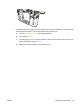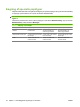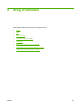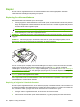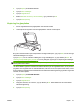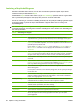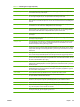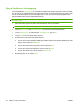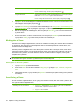HP CM8060 / CM8050 Color MFP with Edgeline Technology User Guide
Navn på indstilling Beskrivelse
Farvejustering Anvend funktionen til at justere indstillingerne for mætning og temperatur for at ændre den
overordnede fremtoning af farvekopier.
Farvebalance Anvend funktionen til at justere farver individuelt for at ændre farvebalancen i kopierne. Hvis
du f.eks. øger mængden af cyan, vil kopierne blive mere blå og mindre røde.
En/to farver Anvend funktionen til at konvertere alle farverne i et dokument til nuancer af en enkelt farve
eller nuancer af en enkelt farve plus sort. Du kan f.eks. konvertere alle farver til forskellige blå
nuancer.
Overlays Anvend funktionen til at udskrive et halvgennemsigtigt billede på hver side. Overlays svarer til
vandmærker, men kan bestå af et vilkårligt billede, f.eks. et firmalogo.
Kapitelsider Anvend funktionen til at kopiere dokumenter, der indeholder kapitler. Du kan angive, at kapitler
altid skal starte på en venstreside eller en højreside. Enheden kan om nødvendigt indsætte
tomme sider, så den første side i et kapitel altid starter på den korrekte side.
Stempel - sidenummer Anvend funktionen til at udskrive sidetal på kopier. Du kan vælge sidetallets format og
placeringen.
Stempel - dato/klokkeslæt Anvend funktionen til at udskrive dato og klokkeslæt på kopier. Du kan vælge datoformatet og
placeringen af oplysningerne.
Stempel - tekst Anvend funktionen til at udskrive en foruddefineret tekstmeddelelse på kopier eller til at udskrive
en tekstmeddelelse, som du angiver. Et tekststempel svarer til et vandmærke, men du kan
bestemme stemplets vinkel og placering på siden.
Stempel - sætnummer Anvend funktionen til at udskrive sætnummeret på kopierne. Hvis du f.eks. laver fem kopier af
et dokument, bliver hver side i det første sæt kopier stemplet med det samme nummer. Du kan
vælge mellem forskellige nummereringsformater, og du kan angive det sætnummer, der skal
startes med.
Kant til kant Hvis originaldokumentet er udskrevet tæt på papirets kant, kan du anvende funktionen til at
sikre, at mest muligt af indholdet kopieres. Der kan dog fremkomme skygger langs kanterne.
Jobopbygning Anvend funktionen til at kombinere flere sæt af originaldokumenter til en enkelt kopijob. Du kan
også anvende funktionen til at kopiere et originaldokument, som indeholder flere sider, end der
kan være i dokumentføderen på én gang.
Automatisk layout Anvend funktionen, hvis du kopierer fra flatbedglaspladen. Placer originaldokumentet et
vilkårligt sted på flatbedglaspladen. Enheden registrerer selv dokumentets kanter og centrerer
billedet på kopien.
Automatisk beskæring Anvend funktionen til at fjerne mørke områder fra baggrunden, hvis du kopierer med
flatbeddækslet åbent. Enheden registrerer selv kanterne af objektet på glaspladen og fjerner
de sorte områder omkring billedet.
Juster billede Anvend funktionen til at flytte billedet til en kant, et hjørne eller midten af siden.
Billedforskydning Anvend funktionen til at forskyde billedet på siden. Denne funktion svarer til Juster billede, men
den flytter billedet et bestemt antal enheder.
Gentag billede Anvend funktionen til at kopiere det samme billede flere gange på ét ark papir. Når du anvender
funktionen, skal du placere originalen på flatbedglaspladen og lade dækslet stå åbent.
Slet kanter Anvend funktionen til at fjerne eventuelle mørke streger, der vises i kanten af kopier.
Slet indvendig margen Anvend funktionen til at fjerne de skygger, der vises midt på kopier, når du kopierer en åben
bog, eller du kopierer to sider ved siden af hinanden.
Negativt billede Anvend funktionen til at ændre alle farverne i et dokument til det modsatte. Funktionen ændrer
rød til cyan, blå til gul, grøn til magenta og hvid til sort.
Tabel 2-1 Indstillinger for kopijob (fortsat)
DAWW Kopier 29